프로페셔널을 위한 고성능 복합기, HP 오피스젯 프로 8720

비즈니스 환경에서 시간은 돈과 같다. 빠른 업무 처리가 이루어지면 더 높은 생산성을 기대할 수 있으며 이로 인해 기업들은 더 많은 수입을 얻을 수 있다. 이런 이유로 비즈니스용 IT 기기들은 가성비를 고려하기 보다는 편의성과 성능이 뛰어난 제품들을 선택하는 것이 일반적이다.
프린터나 복합기는 비즈니스 환경에서 손꼽히는 IT 기기로 어떤 제품을 사용하느냐에 따라 생산성에 큰 차이를 보인다. 5인 미만의 소호 스타일의 회사라면 가정용 복합기를 사용 하더라도 큰 문제가 없지만 20인 이상의 중소/중견 기업의 경우 프린터의 양이 방대하기 때문에 기본적인 인쇄 속도는 물론 유지 보수의 편의성, 다양한 기능 등을 고려해 제품을 선택할 필요가 있다.
이번에 리뷰를 진행 할 HP 오피스젯 프로 8720 복합기는 비즈니스 환경에 최적화된 복합기로 빠른 인쇄속도를 보장하는 것은 물론 전문가급의 컬러 인쇄품질을 지원한다. 여기에 초고속 양면인쇄 지원이나 자동인쇄 공급장치 지원 등, 생산성을 높일 수 있는 다양한 기능이 제공되며 모바일 인쇄가 가능해 PC를 거치지 않고 스마트폰이나 태블릿 PC 등의 자료를 프린트 할 수 있는 장점을 가지고 있다.
거대한 크기 만큼 성능이나 기능 면에서도 일반 제품과는 다른 모습을 보여주리라 예측된다. 리뷰를 통해 이 제품만의 차별화된 장점을 하나하나 살펴보도록 하자.

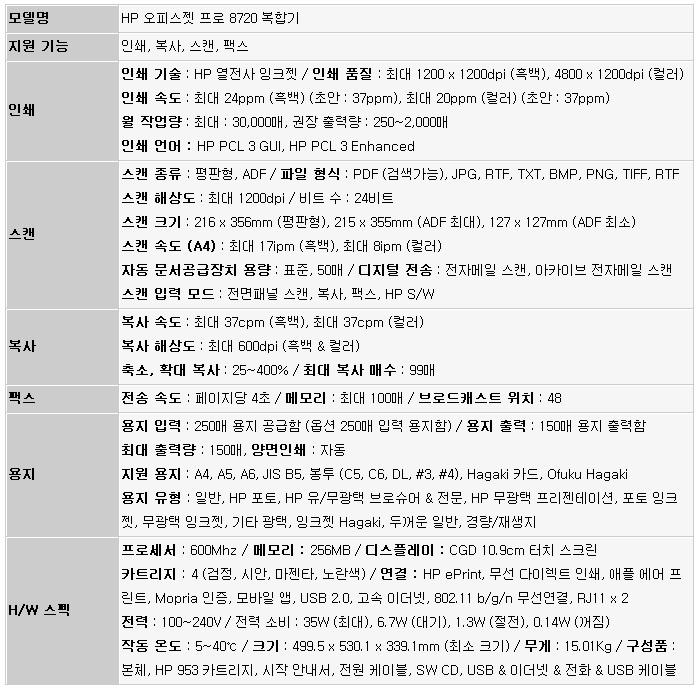
☆ 본제품은 테스트 용 기기로 실제 판매 제품과 스펙의 차이가 있을 수 있습니다.


풀 KIT 의 모습으로 본체를 비롯해 퀵 매뉴얼과 보증서, S/W CD가 포함되어 있으며 전원 / LAN / 전화 / USB 케이블이 지원되고 있다. 또한 955 흑백 및 컬러 카트리지도 제공된다.

499.5 x 530.1 x 339.1mm 의 크기와 15.01Kg 의 무게로 공간 활용성을 높인 가정용 복합기와는 확연히 다른 모습을 보여주고 있다. 특히 후면부에는 용지 걸림시 작업할 수 있도록 설계되어 있기 때문에 더 여유로운 장착 공간을 요구한다. (비즈니스에 특화된 복합기로 자동급지 장치 등이 설치되어 있어 이동성이나 공간 활용성을 고려하긴 힘들다.)
기기의 디자인은 오피스젯 특유의 고급스러움이 묻어나고 있다.화이트 컬러와 블랙 컬러의 조합으로 깔끔한 느낌을 주고 있으며 유선형의 설계로 딱딱한 느낌을 최소화 했다. 또한 초보자도 쉽게 조작할 수 있는 직관적인 구성이 인상적이다.


기기 상단부의 모습으로 비즈니스 모델답게 문서 공급기가 설치된 것을 확인할 수 있다. 문서 복사시 한장한장 수동으로 올려 놓아야 하는 보급형 모델과 달리 오피스젯 프로 8720은 ADF (자동급지장치)를 지원해 문서 공급기에 복사나 팩스 문서를 올려놓기만 하면 자동으로 연속 작업이 이루어진다. (최대 50장의 용지를 올려놓고 작업을 진행할 수 있다. 비즈니스 생산성 향상을 위해 반드시 필요한 기능이라 말씀드리고 싶다.)

용지공급기 하단부에는 인쇄나 복사된 문서 출력기가 설치된 것을 확인할 수 있다. 이 제품은 높은 생산성을 필요로 하는 비즈니스 모델답게 최대 최대 24ppm의 흑백 인쇄와 최대 20ppm 의 컬러 인쇄 속도를 지원하며 (일반 오피스젯 대비 1.5배 정도 빠른 속도를 구현하고 있다.) 최대 37cpm 의 복사 속도를 지원한다.
또한 최대 1200 x 1200dpi (흑백) 와 4800 x 1200dpi (컬러) 해상도를 지원해 높은 퀄리티를 요하는 문서나 사진 등도 쉽게 프린팅 할 수 있는 장점을 가지고 있다. (포토용지 공급도 지원하기 때문에 사진 인쇄 등도 무리없이 실행할 수 있다.)


평판 스캐너의 모습으로 최대 1200dpi의 해상도를 지원하며 216 x 356mm 의 크기로 A4 용지 뿐만 아니라 다양한 크기의 용지를 지원한다. 또한 스캔한 문서는 JPG, RTF, TXT, BMP, PNG, TIFF, RTF 와 같은 다양한 확장자로 디지털 파일화 할 수 있으며 전용 앱을 설치해 스마트폰에 다이렉트로 파일을 저장할 수 있다. (상단에서 언급한 것과 같이 ADF를 이용한 스캔도 가능하다.)


전면부의 모습으로 CGD 10.9cm 터치 스크린이 장착되어 있으며 기존 제품과 같이 직관적인 UI를 지원해 초보자도 손쉽게 기기를 조작할 수 있다. (넓은 화면으로 보다 쉽게 기기를 조작할 수 있을 것이다.) 또한 사진에 보이는 아이콘에서 확인할 수 있듯 NFC를 지원해 별도의 연결작업 없이 한번의 터치 만으로 모바일 기기의 인쇄가 가능하며 유선랜 뿐만 아니라 802.11 b/g/n 무선연결을 지원해 어떤 환경에서도 손쉬운 기기 활용이 가능한 장점을 가지고 있다.
또한 하단에는 USB 단자가 설치되어 저장된 사진을 쉽게 프린팅 할 수 있으며 전원 단자도 제공되는 것을 확인할 수 있다.


출력함이 하단에 제공되는 일반 복합기와 달리 중앙부에 용지 출력함이 설치된 것을 확인할 수 있다. (하단의 용지 공급함에서 용지가 들어가 인쇄된 후 중앙으로 출력되는 방식이다.) 특히 양면인쇄를 수동으로 지원하는 모델들과 달리 자동 양면인쇄를 지원해 용지를 절약 할 수 있는 것은 물론 높은 편의성을 경험할 수 있을 것이다.


상판 전체를 들어 올리는 일반 프린터와 달리 별도의 슬라이딩 커버를 제공해 보다 손쉽게 카트리지를 장착하거나 교체할 수 있도록 설계된 것을 확인할 수 있다.
기본 제공되는 955 흑백 카트리지는 최대 1,000매의 인쇄가 가능하며 933 컬러 카트리지는 700매의 인쇄를 지원해 대용량 문서 인쇄를 무리없이 실행할 수 있다. 여기에 대용량 인쇄를 위한 전용 카트리지도 별도로 판매하고 있어 잦은 카트리지 교체없이 기기를 활용할 수 있는 장점을 가지고 있다. 955XL 흑백 카트리지 구입시 최대 2,000페이지, 959XL 흑백 카트리지 구입시 최대 3,000페이지 인쇄가 가능하며 955XL 컬러 카트리지 구입시 최대 1,600 페이지 인쇄를 할 수 있다.
또한 최대 5명이 월간 30,000페이지를 인쇄할 수 있도록 설계된 제품으로 많은 문서의 프린팅이 필수적인 환경에서 특히 유용할 것이다.


전면 하단부의 모습으로 영지 공급함이 설치된 것을 확인할 수 있다. 다양한 용지를 지원해 크기에 맞게 정렬해 프린팅 할 수 있으며 최대 250매의 용지 공급이 가능해 다량의 프린팅시 번거롭게 용지를 추가로 공급할 필요가 없다.



기기 후면부의 모습으로 용지걸림 등의 문제를 간편하게 해결할 수 있도록 유지보수용 도어가 설치되어 있다. 용지 걸림이 발생했을 때 기기를 다시 작동하거나 카트리지가 장착된 내부에서 종이를 빼야 하는 일반 제품과 달리 후면을 이용해 간단하게 용지를 빼 낼수 있기 때문에 신속성을 요하는 비즈니스 환경에서 빠른 유지보수가 가능하다.
또한 측면에는 전원 단자를 비롯해 네트워크를 위한 이더넷 단자, PC 연결을 위한 USB 단자, 팩스 사용을 위한 2개의 RJ11 단자가 설치된 것이 눈에 띈다. (상단부에서 말씀드린 것과 같이 유선 연결 뿐만 아니라 WiFi를 이용한 무선 연결도 지원해 편의성을 높인 모델이다.)

기본 제공되는 액세서리의 모습으로 카트리지를 비롯해 퀵 매뉴얼, 보증서, S/W CD가 포함되어 있고 전원 / USB / 팩스 / LAN 케이블을 지원한다. (기존 모델과 달리 전원부가 내장되어 어댑터를 제공되지 않는다.) @ 인쇄 품질 및 기능은 추후 테스트 부분에서 확인할 예정이다.


중소형 비즈니스 환경에 최적화된 제품이라는 것을 확인할 수 있었다. 이번에는 다양한 테스트를 통해 지원 기능을 살펴보고 인쇄 품질 및 성능등을 확인해 보도록 하자.

테스트를 위해 책상에 복합기를 셋팅한 모습으로 보급형 모델들과 달리 상당한 크기를 가지고 있다. (책상위 보다는 독립적인 공간을 필요로 한다.)
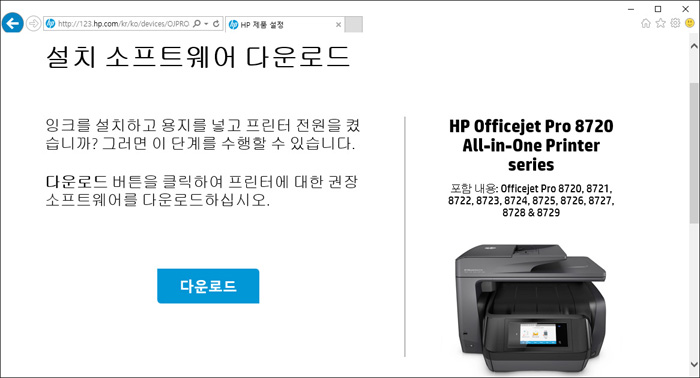
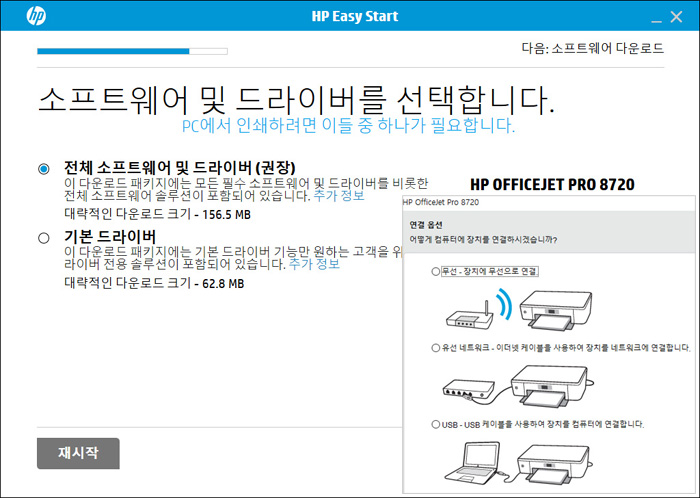
전작들과 마찬가지로 굳이 S/W CD를 사용하지 않고 웹을 통해 드라이버와 S/W를 설치할 수 있다. (123.hp.com/ojp8720 으로 인터넷에 접속하면 설치 S/W를 다운로드 받을 수 있다.) 신규 PC에 복합기를 연결하거나 포맷 등으로 인해 재설치를 할 경우가 많은데 CD가 분실될 경우 설치에 어려움이 있을 수밖에 없다. HP 프린터와 복합기는 이런 불편을 최소화 하기 위해 전용 설치창을 준비해 편의성을 높이고 있다.
또한 USB 연결을 이용한 로컬 프린터 연결 뿐만 아니라 이더넷 포트를 이용한 네트워크 프린터 설정도 가능하며 WiFi를 지원해 무선 연결도 가능하다. (드라이버와 S/W 설치 시간도 10분 내외로 짧은 편이다.)
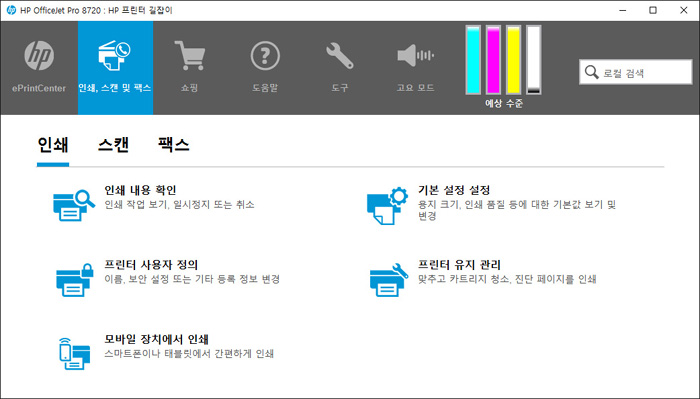
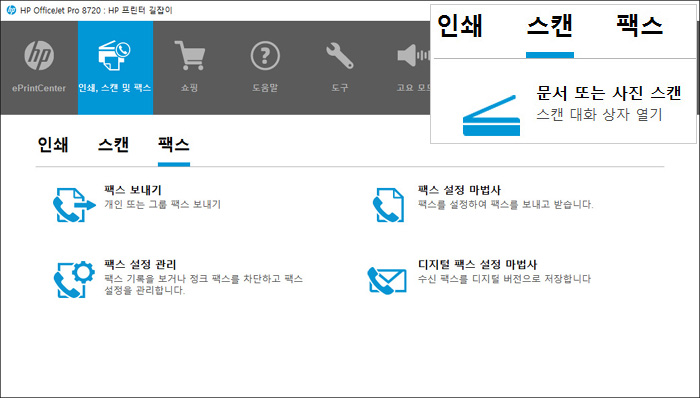
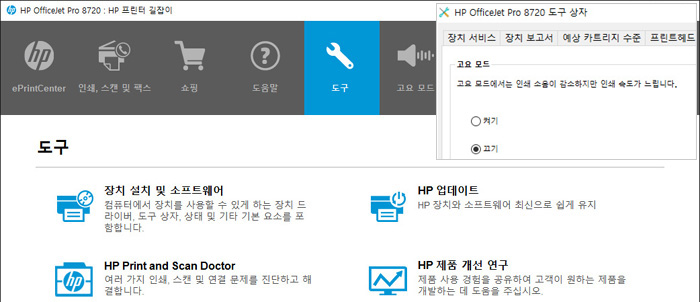
보급형 모델과 같이 기본 S/W 가 다양한 메뉴로 구성된 것을 확인할 수 있다. 복합기 활용을 위한 인쇄, 복사, 팩스 설정은 물론 도구 메뉴를 이용해 기기 유지보수가 가능하며 카트리지 상태를 한눈에 파악 할 수 있도록 구성되어 있다. 여기에 고요모드를 지원해 야간등에 소음을 최소화 하면서 프린트를 실행할 수 있는 장점을 가지고 있다.
![]()
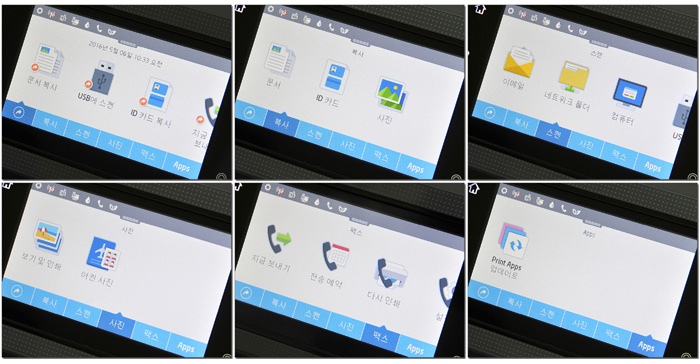
비즈니스 환경에 적합한 모델답게 10.9cm 의 컬러 터치스크린을 탑재해 편의성을 높였다. 자주 사용되는 주요 기능이 메인화면에 표시되며 복사와 스캔, 사진, 팩스 설정이 가능하다.
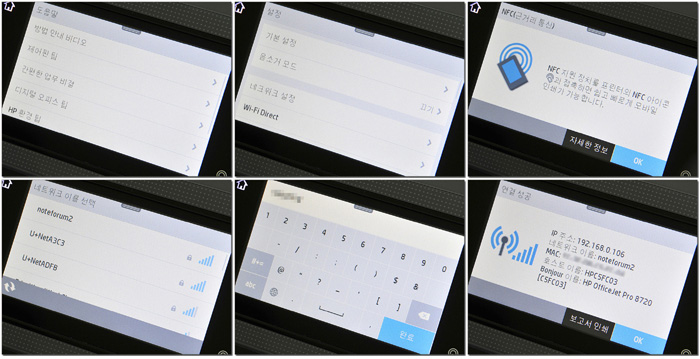
스마트폰과 같이 화면을 위에서 아래로 드레그 하면 설정창이 표시된다. 또한 도움말을 지원해 손쉽게 기기 사용법을 익힐 수 있으며 NFC 지원으로 스마트폰의 접촉 만으로 손쉽게 연결 및 인쇄가 가능하다.
여기에 무선 네트워크 프린팅을 위한 WiFi를 지원한다. 사진과 같이 원하는 네트워크를 선택해 연결해 주면 조직원 모두 손쉽게 연결해 활용할 수 있다.


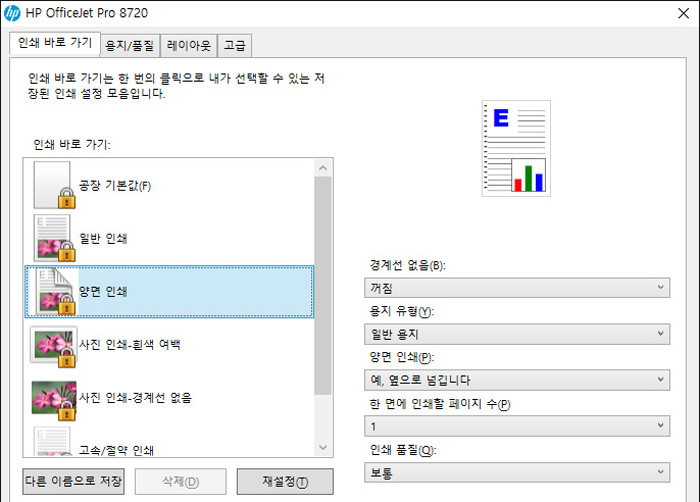
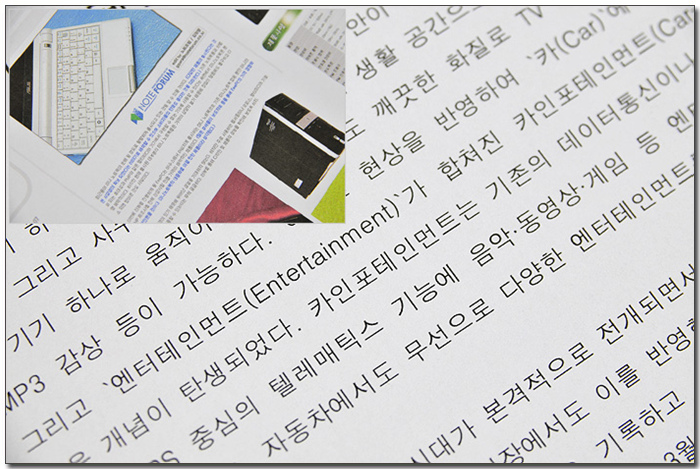
인쇄 에서는 기본 인쇄 뿐만 아니라 양면, 사진 인쇄등 다양한 설정이 지원되며 고속/절약 인쇄도 가능해 잉크를 절약하며 인쇄를 진행할 수 있다. 상단의 사진은 일반 인쇄로 프린팅을 진행한 모습으로 잉크의 번짐현상 없이 깔끔하게 인쇄되는 것을 확인할 수 있었다.
여기에 빠른 속도가 무척 매력적이었다. 초기 구동시간이 약간 소요되긴 했지만 한번 프린팅을 시작하면 레이저 프린터를 사용하듯 빠른 속도로 결과물을 출력해 주었다. (대용량 문서 등을 프린팅 한다면 좋은 선택이 될 것이다.)

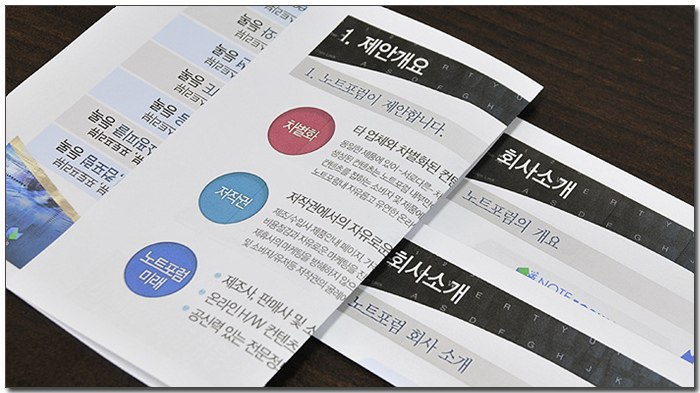
고급형 모델답게 종이 절약을 위한 양면인쇄를 지원한다. 특히 설정을 통해 페이지 넘김 설정도 할 수 있으며 종이를 사용자가 다시 넣어야 하는 수동과 달리 알아서 양면을 인쇄해 주는 자동 기능을 지원해 편하게 인쇄 작업을 마칠 수 있었다.


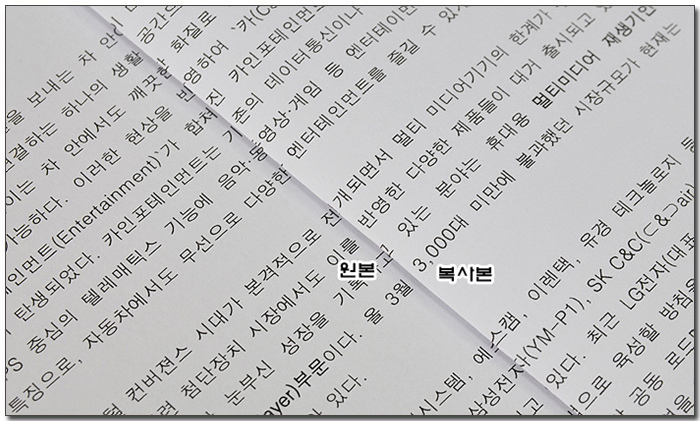
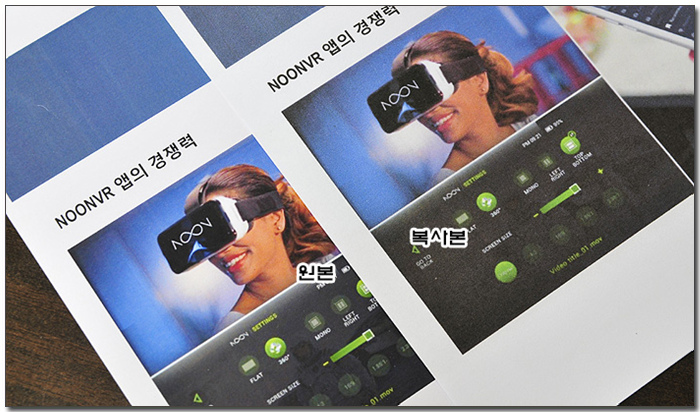
다기능 복합기로 인쇄 뿐만 아니라 복사 기능을 지원한다. 특히 컬러와 흑백 복사버튼이 별도로 준비되어 있어 쉽게 복사작업을 실행할 수 있는 큰 장점을 가지고 있다.
상단의 사진은 복사 테스트를 진행한 모습으로 컬러 프린팅의 경우 다소 디테일 차이가 발생하긴 했지만 일반 업무용으로 충분히 활용할 수 있는 디테일을 보여 주었다. 흑백 문서의 경우 원본과의 차이가 거의 없어 보고용 문서 등으로 사용하기에도 부족함이 없을 것이다. (원본과 복사본을 구별하는 것이 쉽지 않았다.)

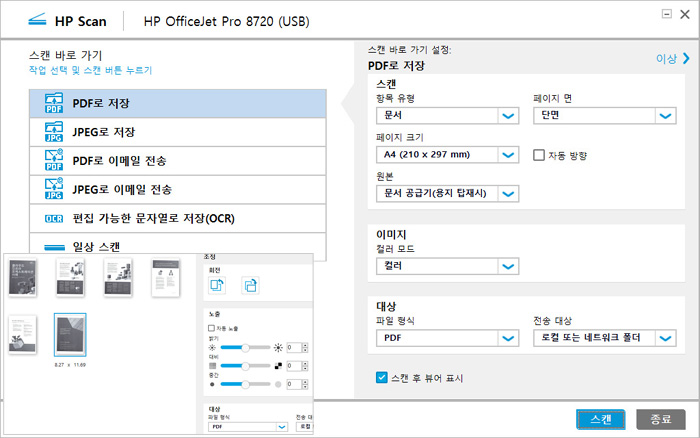
터치 스크린이나 전용 프로그램을 이용해 스캔 작업을 실행할 수 있다. 일반적인 저장 방식인 JPEG를 비롯해 문서화에 용이한 PDF 저장 방식을 지원하며 페이지 크기나 컬러모드 등을 설정이 가능하다. 또한 여러장의 문서를 하나의 PDF 파일로 만들에 저장할 수 있으며 스캔 후 회전 및 노출 설정이 가능하다.
또한 ADF (자동 용지공급 장치) 를 지원하는 모델답게 다량의 문서를 버튼 한번 만으로 스캔할 수 있는 큰 장점을 가지고 있다. 여러장의 페이퍼를 하나의 PDF 파일로 문서화 하고자 할 경우 특히 유용할 것이다.
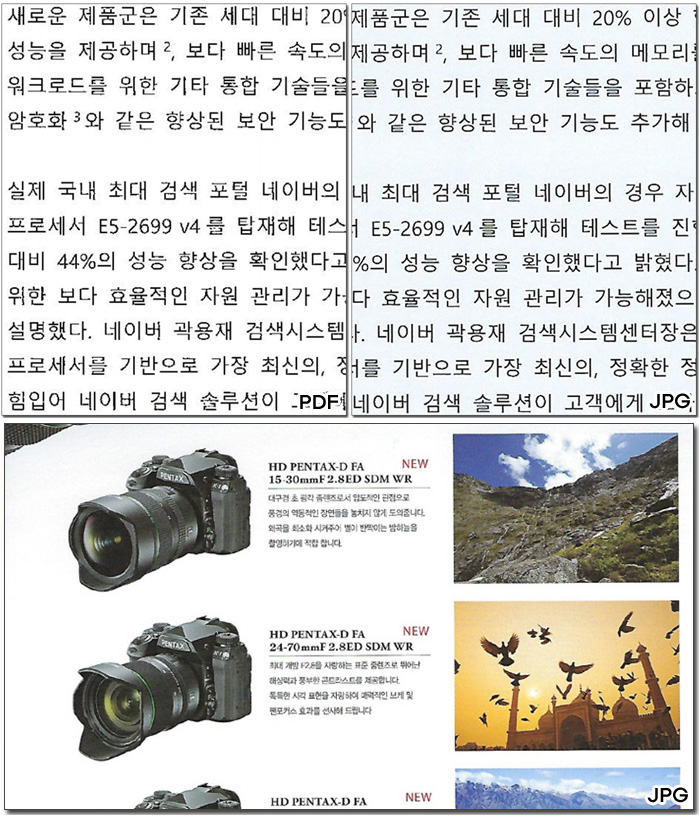
스캔 테스트를 진행하고 있는 모습으로 문서화를 위한 PDF 저장과 일반 JPG 저장간의 디테일 차이가 발생하는 것을 확인할 수 있었다. (결과물의 품질을 우선시 할 경우 JPG 로 저장하기 바란다.)

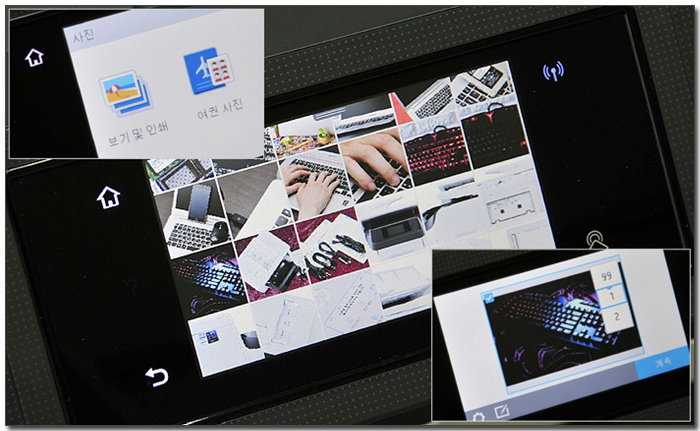
복합기 전면에는 USB 단자가 설치되어 있어 메모리에 저장된 사진을 간편하게 프린팅 할 수 있을 뿐만 이날 스캔한 PDF 파일을 다이렉트로 메모리에 저장할 수 있다. (굳이 PC에 연결되지 않더라도 문서를 디지털 파일화해 메모리에 저장할 수 있는 것이다. 바쁜 비즈니스에서 유용할 수 있는 기능이다.)

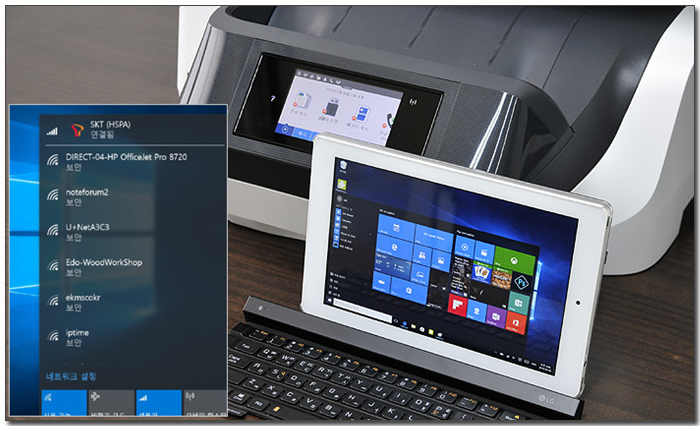
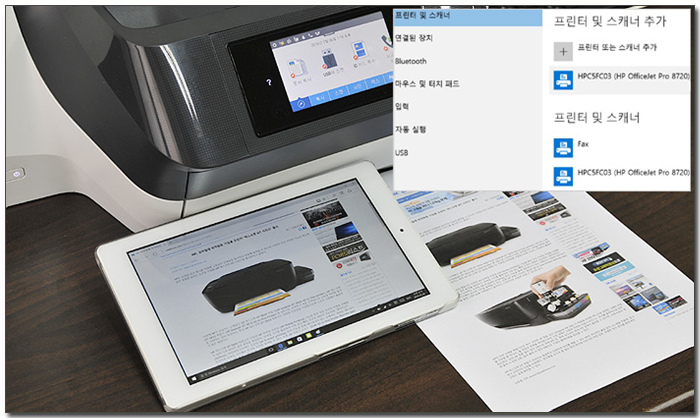
데스크탑 PC 는 물론 노트북이나 태블릿 PC등에 전용 S/W 및 드라이버를 설치해 사용할 수 있다. 특히 이 제품은 WiFi Direct를 지원해 기기간 1:1 연결이 가능하다.
상단의 사진과 같이 태블릿PC에서 WiFi를 검색해 8720을 연결하고 프린터 추가를 통해 8720을 추가해 주면 저장된 사진이나 웹페이지 등의 인쇄를 할 수 있다. (외부인도 쉽고 빠르게 복합기에 연결해 프린팅 할 수 있는 장점이 있다.)
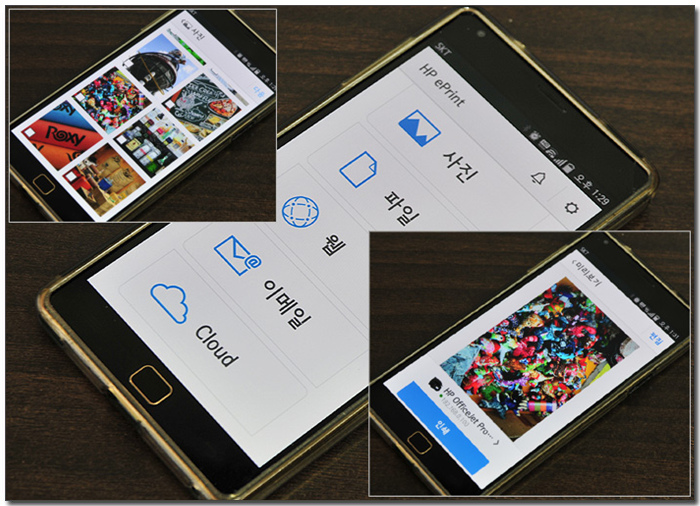
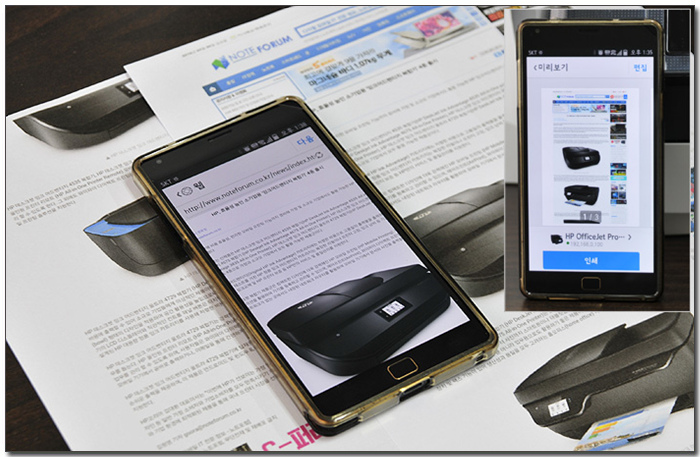
WiFi를 지원하는 HP 프린터나 복합기에 필수적인 애플리케이션이라 할 수 있는 HP ePrint를 설치후 테스트를 진행하고 있는 모습으로 모바일에 저장된 데이터의 프린팅 자체가 매우 힘든 일반 제품들과 달리 저장된 문서나 사진은 물론, 웹페이지와 이메일 프린팅이 가능해 높은 업무 효율을 기대할 수 있다. 상단의 화면은 접속한 웹페이지의 프린팅 모습으로 완벽하게 작동하는 것을 확인할 수 있었다.
@ 최근 모바일 디바이스를 이용해 업무를 보는 유저들이 무척 많아졌다. 일반적인 환경이라면 윈도우 OS기반의 PC나 노트북에 파일을 전달해 프린팅 해야 하지만 HP 오피스젯 프로 8720 복합기를 사용한다면 그런 번거로운 작업 없이 프린팅을 진행할 수 있다. 이메일 등을 실시간으로 확인하고 프린팅 할 수 있어 높은 업무 효율성을 경험할 수 있을 것이다.
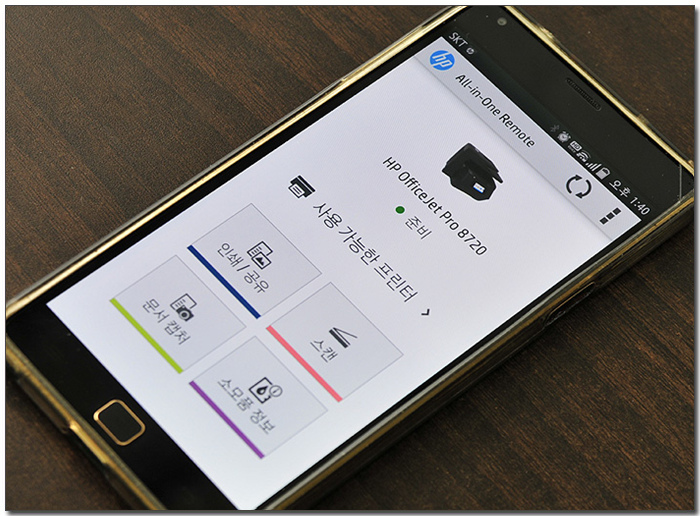
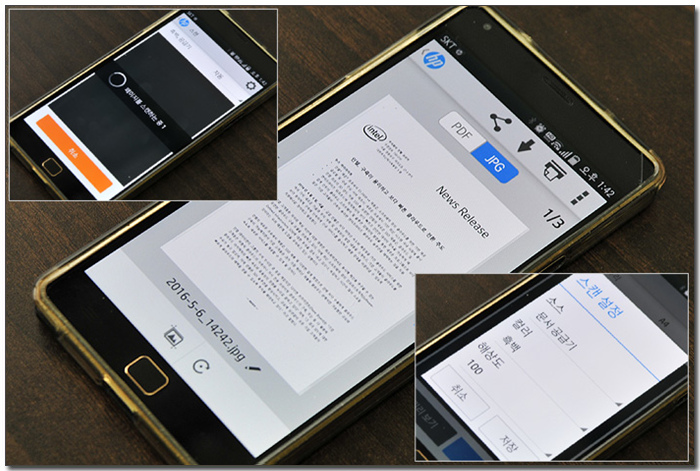
올인원 리모트 앱을 스마트폰에 설치하면 저장된 파일의 인쇄는 물론 프린터의 정보확인이 가능하다. 특히 스캔 기능을 지원해 스캔받은 파일을 간편하게 스마트폰으로 저장할 수 있다.
상단의 사진은 모바일 스캔 기능을 이용해 종이 문서를 스마트폰에 파일로 저장하고 있는 모습으로 단일 문서 저장 뿐만 아니라 여러장의 문서도 하나의 파일로 저장할 수 있어 종이 문서를 일일이 가지고 다닐 필요 없이 손쉽게 스마트폰으로 정보를 확인할 수 있다.



그동안 테스트 했던 소형 제품들과는 기능이나 성능 면에서 큰 차이를 보여주는 것을 확인할 수 있었다. 또한 HP 모델답게 사용법도 간단해 기기 조작에 서투른 유저들도 쉽게 기능을 활용할 수 있을 것으로 보여진다.
10인 이상의 팀으로 구성된 비즈니스 환경에서는 빠른 프린팅이 필수적인데 이 제품은 이 부분에서 특히 큰 만족감을 주었다. 레이저 프린터를 연상시키는 빠른 인쇄속도가 인상적이었으며 양면인쇄를 지원해 어떠한 형태의 문서도 불편없이 프린팅 할 수 있을 것이다.
ADF를 지원해 대용량의 문서를 디지털 파일화 하는데 유용하며 터치 스크린이 설치되어 조작도 무척 간편하다. 특히 USB 슬롯이 설치되어 있어 PC 등을 거치지 않고 사진을 인쇄하거나 스캔 파일을 저장할 수 있는것도 무척 매력적이었다.
WiFi를 지원해 모바일 디바이스와 쉽게 연동되는 것 또한 장점이라 할 수 있으며 (NFC를 지원해 더 높은 편의성을 경험할 수 있을 것이다.) WiFi Direct 지원으로 라우터 등이 설치되지 않는 환경에서도 연결이 용이한 것 또한 장점이라 말씀드리고 싶다.
단, 빠른 프린팅이 지원되는 모델답게 다소 소음이 발생하는 것을 확인할 수 있었다. (일정수준의 소음이 지속적으로 발생하는 비즈니스 환경에서는 신경쓰일 정도는 아니다. 하지만 좀더 조용한 프린팅을 원한다면 고요모드를 활용하기 바란다.)
비즈니스에 최적화된 빠른 인쇄속도와 다양한 기능, 대용량 카트리지, 팩스 등을 지원하는 모델로 최상의 업무 환경을 구성할 수 있을 것이다.
김원영 기자 [email protected]
[디지털 모바일 IT 전문 정보 - 노트포럼]
Copyrights ⓒ 노트포럼, 무단전재 및 재배포 금지
- 2024-04-19 13:35 제휴 리뷰 > 넉넉한 용량과 압도적 성능, ACER 프레데터 GM7000 M.2 NVMe 4TB
- 2024-04-12 17:08 제휴 리뷰 > 날렵하고 빠른 OLED노트북, 레노버 아이디어패드Slim5 16AHP9 83DD0023KR
- 2024-04-05 16:22 제휴 리뷰 > 다용도 고성능 미니PC, 레노버 아이디어센터 Mini 01IRH8 90W20048KA
- 2024-04-05 16:15 제휴 리뷰 > 가볍고 조용한 게이밍 노트북, MSI 사이보그 15 AI A1VFK
- 2024-04-05 16:10 제휴 리뷰 > 작고 가벼운데 성능은 최고, ACER 스위프트 고 14 OLED SFG14-73
Who's 노트포럼

디지털 모바일 IT 전문 정보지, 노트포럼
-
Read More

아름다운 고성능 올인원PC, ASUS Zen AiO 24 M5401WUAT-WA063T
올인원PC는 모니터와 본체가 분리된 데스크탑PC와 달리 모든 것이 하나로 이루어져 케이블로 인한 스트레스가 없으며 모니터 정도의 작은 크기로 좁은 책상에 쉽게 설치해 사용할 수 있다. 특히 노트북과 달리 20형 이상의 디스플레이가 탑재되어 인강이나 ... -
Read More

퍼포먼스와 휴대성을 모두 만족시킨다, DELL 인스피론15 5510 DN5510-WH02KR
휴대성과 성능 모두를 만족시키는 노트북을 찾기란 그리 쉽지 않다. 휴대성에 특화된 슬림 노트북의 경우 저전력 프로세서를 사용하기 때문에 성능에 한계가 있으며 퍼포먼스에 특화된 게이밍 노트북의 경우 사용하는 부품이 많고 열을 식혀주기 위해 듀얼... -
Read More

당신을 만족시킬 프리미엄 투인원 노트북, MSI 써밋 E13 Flip EVO 화이트
슬림 노트북의 경우 디자인만 다를뿐 성능이나 휴대성, 기능등이 비슷비슷 하다고 생각하는 유저들이 상당히 많다. 이런 이유로 제품의 스펙이나 특징등을 자세히 확인하지 않고 제품을 구입하는 경우가 많은데 개인적으로 상당히 안타깝다. 예를들어 게... -
Read More

퍼포먼스로 승부하는 게이밍 노트북, ASUS TUF Gaming F15 FX506HM-HN003
대부분의 노트북 제조사가 단일 게이밍 라인업으로 제품을 출시하는데 반해 ASUS 는 다양한 라인업으로 제품을 출시한다. 퍼포먼스 뿐만 아니라 기능이나 퀄리티 면에서도 최고를 추구하는 ROG 시리즈와 가성비에 특화된 TUF 시리즈로 나뉘어져 있으며 두 ... -
Read More

얇고 가벼운 하이엔드 게이밍 노트북, Razer BLADE 15 Advanced 10Gen R3080 QHD
게이밍 노트북은 가격이나 퍼포먼스에 따라 급이 분명히 나뉜다. 보급형 게이밍 노트북은 100만원 초반대에 판매되며 최신 3D 게임도 즐길수 있지만 옵션 타협이 필수적이다. 고급형 제품의 경우 100만원 초반대부터 후반대 까지 다양한 제품이 판매되고 있... -
Read More

당신이 상상한 그이상의 성능, XPG XENIA Xe GAMING LIFESTYLE ULTRABOOK
슬림 노트북은 동일한 프로세서를 사용하더라도 제품간 상당한 성능 차이를 보인다. 특히 최고급형 슬림 노트북에 탑재되고 있는 11세대 인텔코어 프로세서의 경우 메모리 용량이나 발열 등에 민감하게 반응하기 때문에 어떤 부품이 추가적으로 사용되는지... -
Read More

강력한 성능과 깔끔한 디자인, DELL 인스피론 14 5410 2in1 DN5410A-WH04KR
디스플레이가 자유롭게 회전하는 투인원 노트북은 높은 사용성을 구현한다. 집이나 사무실 등에서는 노트북으로 활용하다가 외부에서는 손쉽게 태블릿PC로 변신시켜 사용할 수 있다. 특히 터치 디스플레이를 지원해 마우스를 사용하기 힘든 상황에서도 노트... -
Read More

작고 가벼운 고성능 게이밍 노트북, ASUS ROG 제피러스 GA401QE-HZ050
휴대성에 특화된 저전력 프로세서 기반 슬림 노트북 성능이 일취월장해 게이밍 용도로도 사용 가능하긴 하지만 아직까지는 고성능 게이밍 노트북과 비교할 수준은 아니다. 최신 3D 게임을 상위 옵션에서 즐기려면 게이밍 노트북 구입은 필수적이라 할 수 있... -
Read More

타이거레이크 탑재 가성비 노트북, LG 울트라PC 15U50P-GR3WK
재택근무나 인터넷 강의용 노트북은 높은 성능을 필요로 하지 않는다. 전문가용 S/W를 사용할 경우 게이밍 노트북과 같은 고성능 제품을 사용해야 하지만 오피스 프로그램을 사용한 페이퍼 작업이나 인강 스트리밍은 일반 노트북에서도 부드럽게 실행할 수 ... -
Read More

성능과 휴대성 모두 잡았다, HP 파빌리온 14-dv0082TX
업무나 엔터테인먼트를 위한 노트북은 일정수준 이상의 성능을 필요로 한다. 웹서핑이나 문서 작업만 한다면 높은 성능을 구현할 필요가 없지만 고성능을 요하는 업무용 S/W를 실행하거나 게임을 즐길 경우 성능이 받쳐주지 않으면 버벅임이 발생하기 때문... -
Read More

액티브 스포츠에 특화된 블루투스 이어폰, JBL REFLECT MINI NC
코로나 19로 인해 운동하는 것 마저 조심스러웠던 작년과 달리 올해에는 백신등이 보급되고 생활방역으로 전환되면서 운동을 즐기는 유저들이 늘어나고 있다. 물론 감염 예방을 위해 마스크를 착용하긴 하지만 규칙적인 운동을 통해 건강을 유지하는 유저들... -
Read More

가격 낮추고 성능 높인 투인원 노트북, DELL 인스피론 14 7415 2in1 DN7415A-WH01KR
투인원 노트북은 일반 노트북을 압도하는 높은 사용성을 구현한다. 360도 회전 디스플레이를 탑재해 환경에 맞게 디스플레이를 돌려가며 사용할 수 있으며 기본적으로 터치를 지원해 마우스 등을 사용하기 힘든 환경에서도 손쉽게 노트북을 조작해 컨텐츠 ...
















잘봤습니다